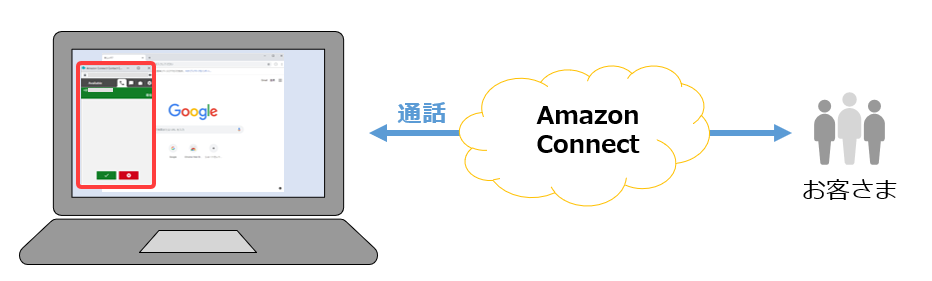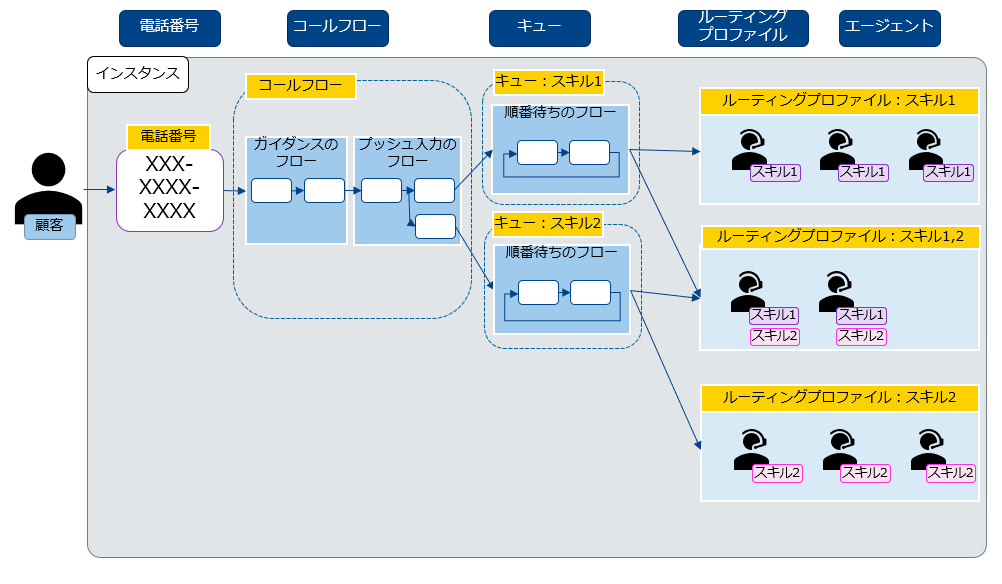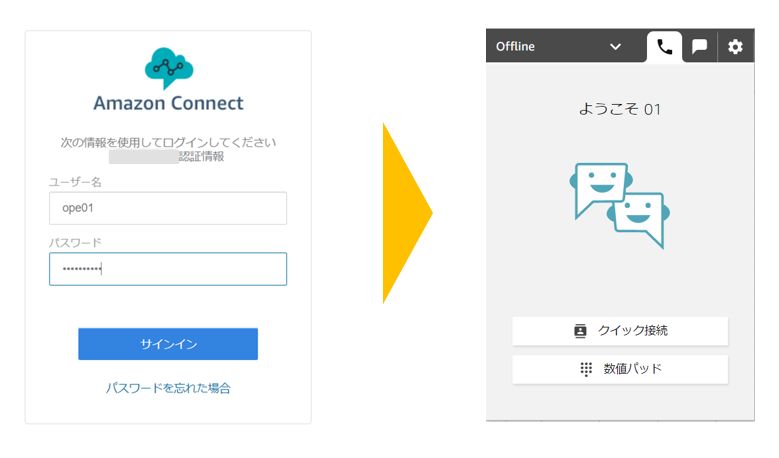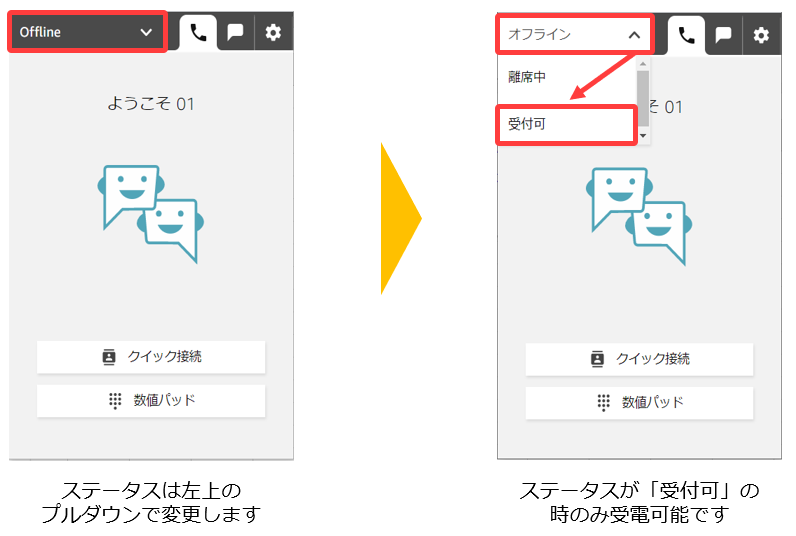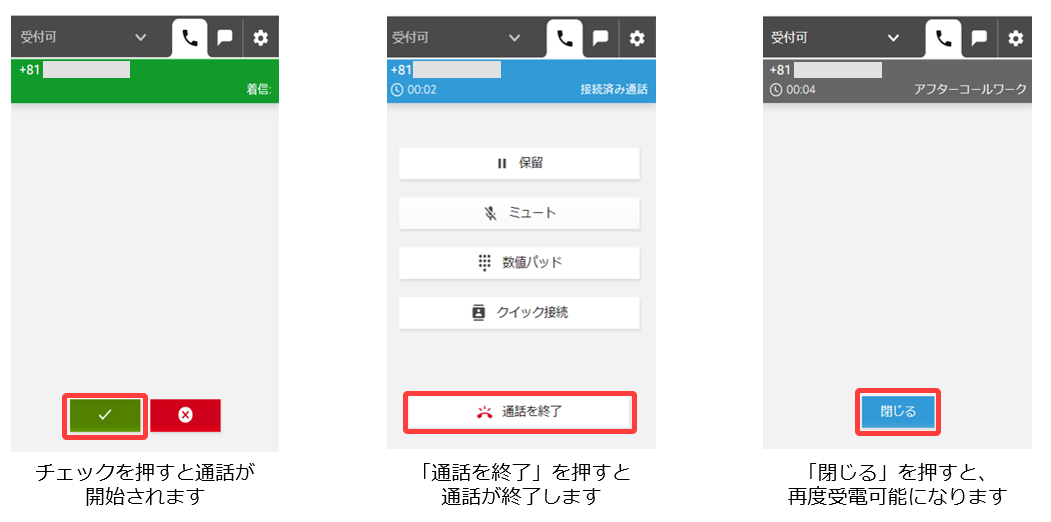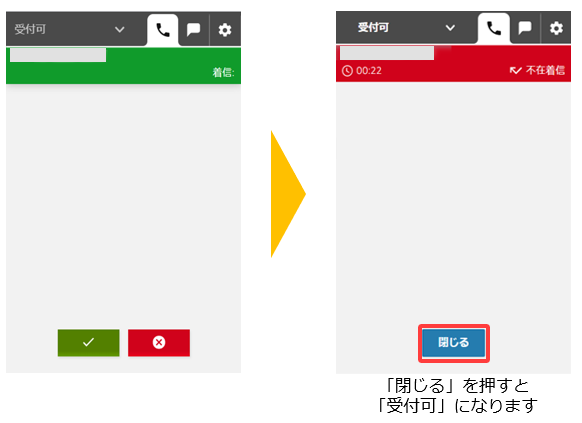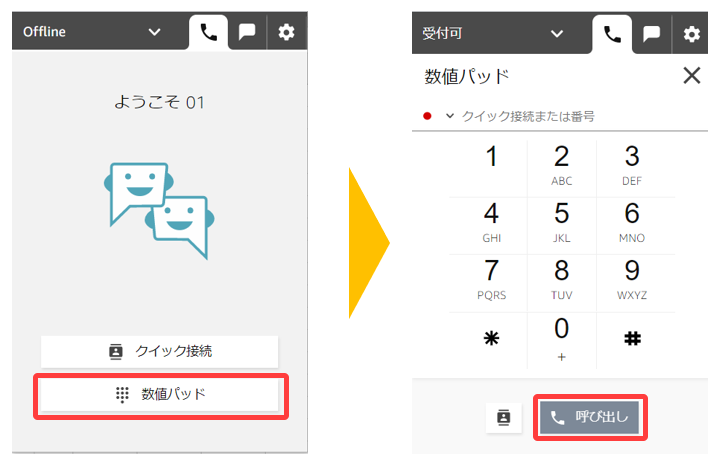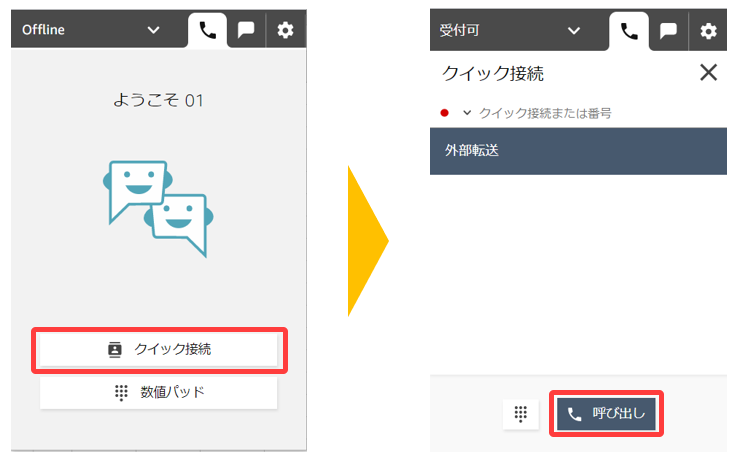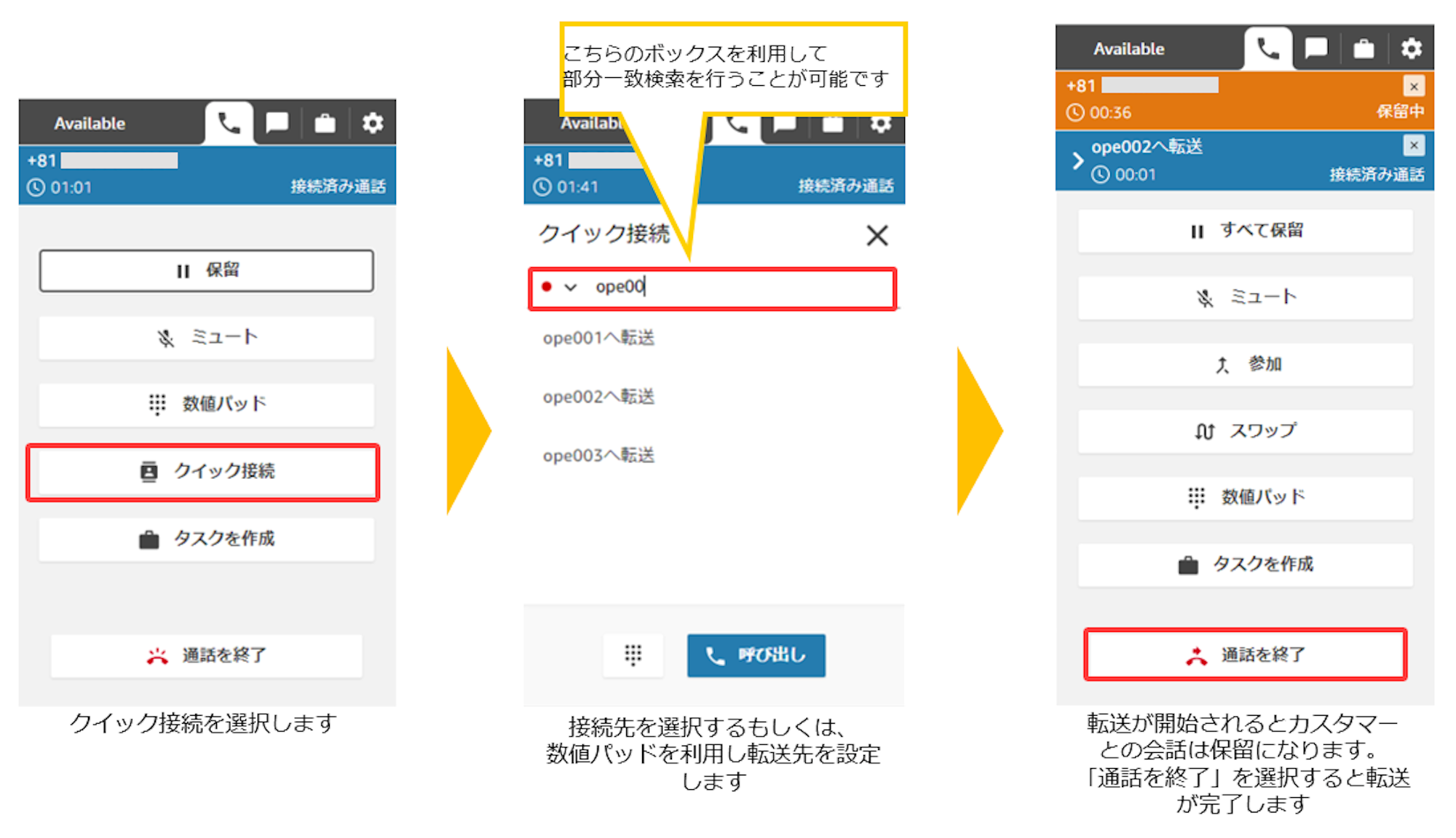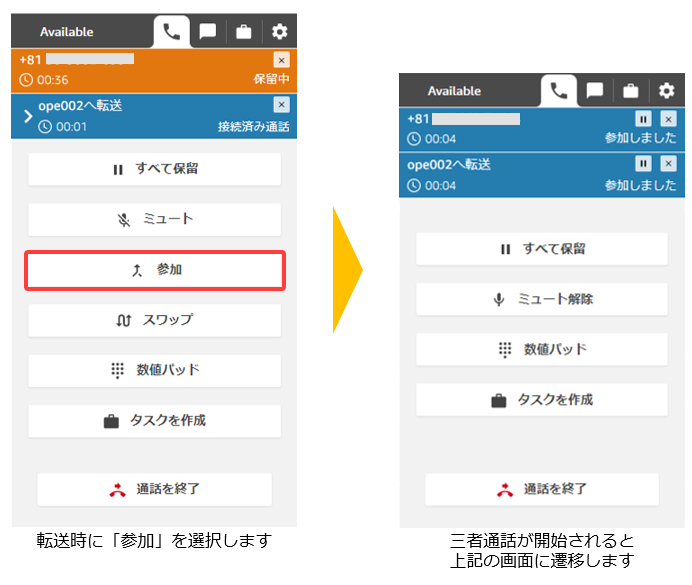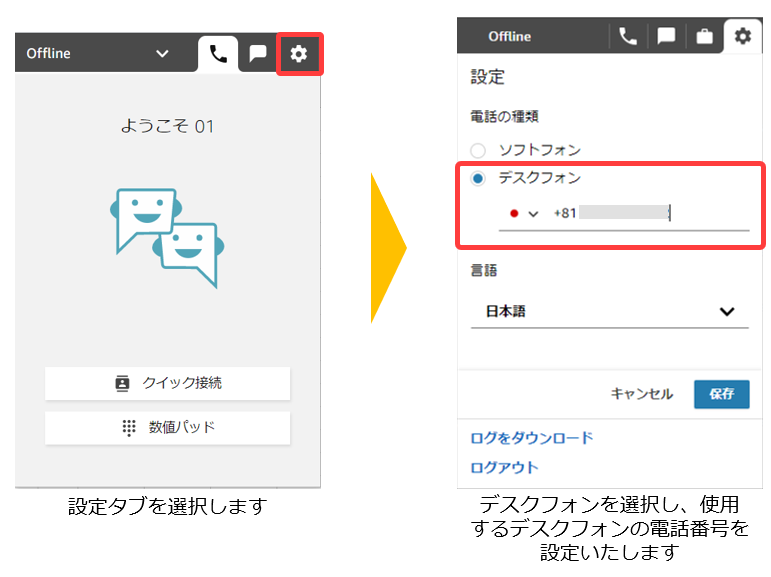Amazon Connectソフトフォン操作(Your Connectを使用しない場合)
こちらのページはAmazon Connectのソフトフォン(標準CCP)の使用方法について解説します。
Your Connectをご利用にならない場合、またはYour Connect利用不可によりAmazon Connectのソフトフォンをご利用になる場合は本ページを参照してください。
Amazon Connectとは
Amazon Connectとは、AWS上で動作する100%クラウドベースのコンタクトセンターソリューションです。
スキルベースのルーティングや通話録音、レポートの機能などをAll in Oneで提供します。
Amazon Connectソフトフォンについて
Amazon Connectはソフトフォンで受話します。
ソフトフォンはGoogleやFirefoxのブラウザー上で動作します。(アプリのインストールは不要です)
Amazon Connectソフトフォンの構成
以下の図はAmazon Connectソフトフォンの構成イメージです。
Amazon Connectソフトフォンへのログイン
Amazon ConnectのログインURLにアクセスします。
ユーザーIDとパスワードを入力し、ログインします。
ID Federationでログインする場合
1.ID FederationのログインURLにアクセスします。
ユーザーIDとパスワードを入力しログインボタンを押します。
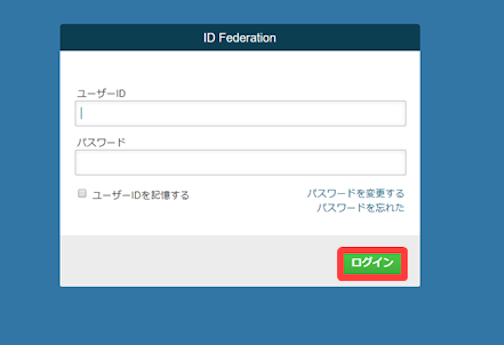
2.事前登録したメールアドレスに送付されたワンタイムパスワードを入力します。
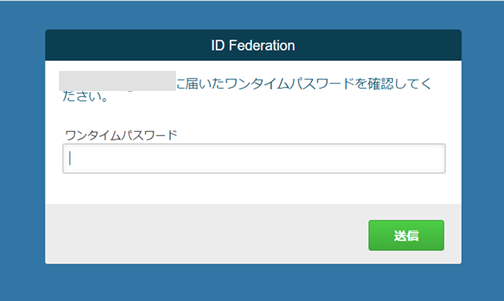
3.Amazon Connectを選択します。
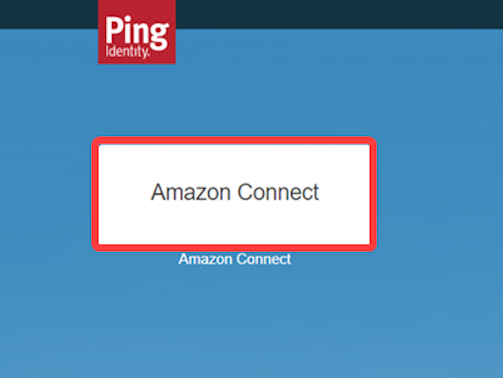
ログインできない場合
・ログインURLが間違っていないか
・ユーザーID、パスワードが間違っていないか
上記に問題がない場合は、登録誤りの可能性がないか、ユーザ管理者様にて、以下をご確認ください。
・ID Federationに登録されたユーザーIDとAmazon Connectに登録されたユーザーIDが一致しているか
・ID Federationの「拡張ユーザー01」に設定した値を変更していないか。
・ID Federation の設定でログインをブロックしていないか。
※設定の確認方法は「ID Federation 企業管理者マニュアル 」を参照してください
ヘルプデスクにお問い合わせいただく際、ログイン処理の進行状況(エラー発生箇所)により、お問い合わせ先が異なります。
3番の画面まで到達できない場合
→ID Federation担当者へお問い合わせください。
3番の画面が表示でき、その後Amazon Connectが表示できない場合
→ Amazon Connectお問い合わせ窓口へお問い合わせください
管理者がログインする場合(URLによってはコミュニケーターもこちらの画面に遷移します)
Amazon ConnectのログインURLにアクセスします。
ユーザーIDとパスワードを入力し、ログインします。
ソフトフォンを利用する場合は電話マークをクリックしてください。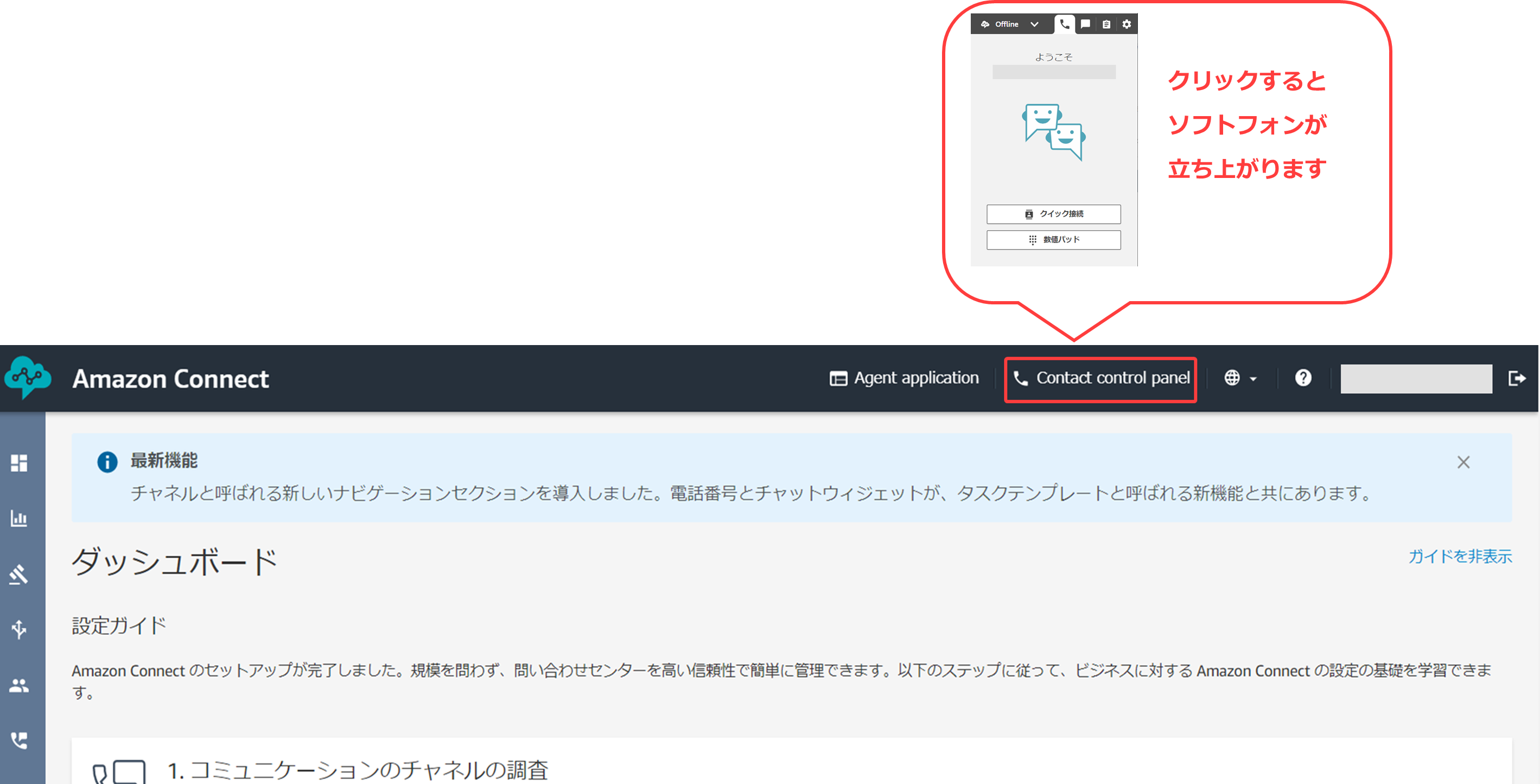
Amazon Connectソフトフォンからのログアウト
設定タブを選択し、ログアウトを選択します。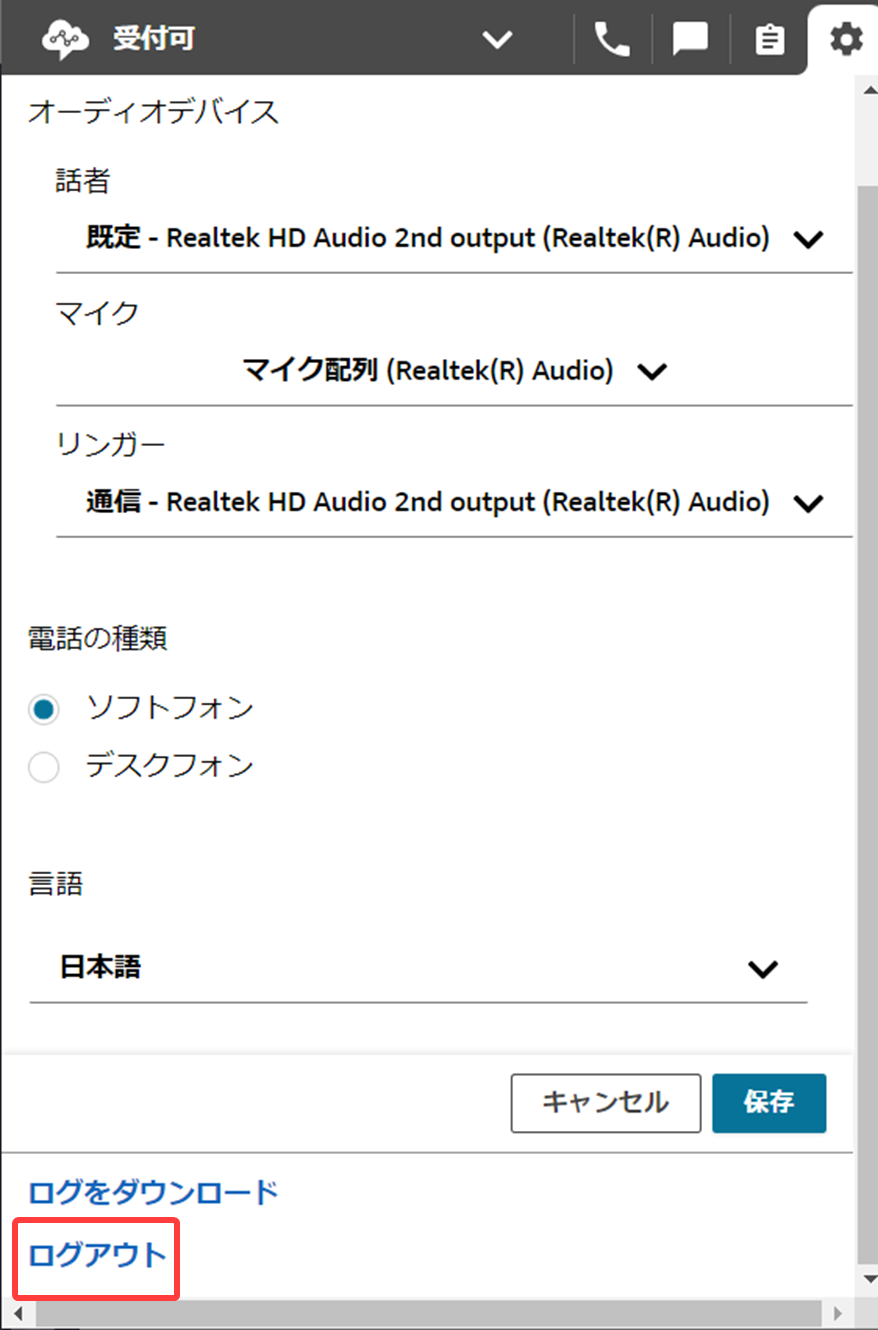
ウィンドウを閉じた場合、ステータスがそのまま継続されるため、ステータスを「オフライン」に変更してからウィンドウを閉じてください。
管理者がログアウトする場合(URLによってはコミュニケーターもこちらの画面に遷移します)
右上のログアウト用アイコンをクリックします。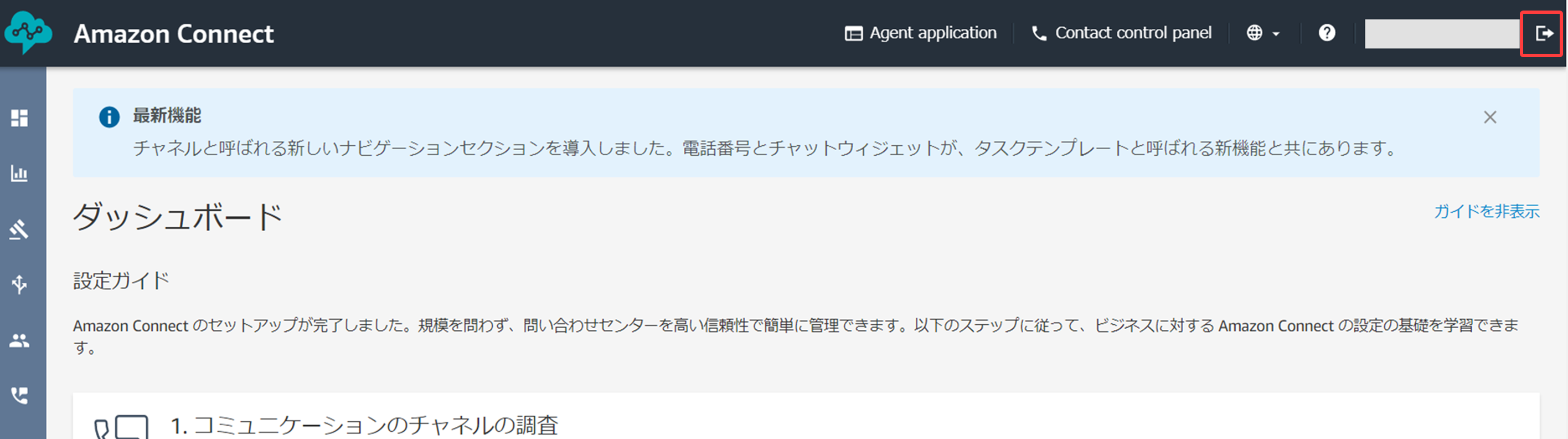
ソフトフォンのステータスはログアウトを行っても変更されません。
業務終了時はステータスを「オフライン」に変更し、ログアウトしてください。
Amazon Connectソフトフォンのコミュニケーター応対ステータスの一覧と操作方法
現在のステータスがソフトフォンの左上に表示されています。
クリックすると応対ステータスの一覧が表示されます。
任意のステータスをクリックすることで、ステータスが変更されます。
ソフトフォンのステータスが「オフライン」の場合、リアルタイムメトリクスでコミュニケーターの情報が取得できません。
業務時間中に離席する場合は「離席中」を利用してください。
Amazon Connectソフトフォンの着信
応対できなかった場合
コミュニケーターに通話が着信している状態で20秒が経過すると、ステータスが「不在着信(Missed)」となり、別の「受付可」ステータスのコミュニケーターに着信されます。
不在着信の状態では電話の着信が行われません。ステータスを「受付可」に変更してください。
Amazon Connectでは1コミュニケーターのみに着信が行われます。「受付可」のまま離席した場合、「不在着信」となるまで次のコミュニケーターに着信しません。離席時は必ず「受付可」以外のステータスにしてください。
「不在着信(Missed)」ステータスに自動変更されるまでの時間(20秒)はAmazon Connectの仕様であり、変更することができません。
リアルタイムメトリクスでは以下のように表示されます。
Amazon Connectソフトフォンの発信
2つの方法があります。どちらを利用した場合も以降の操作に違いはありません。
数値パッドを使用する方法
電話番号を入力し、「呼び出し」ボタンを押します。
電話番号は、日本を選択した後、先頭の0を除いた番号を入力します。
【例】080-1234-5678に発信したい場合は「8012345678」と入力します。
クイック接続を使用する方法
管理画面であらかじめクイック接続を設定している場合、クイック接続が使用できます。
タイプに「外部」を指定しているもののみが出力されます。
発信したい相手を選択し、「呼び出し」ボタンを押します。
Amazon Connectのソフトフォンでは通話発信時に通知する電話番号を選択することができません。
Amazon Connectソフトフォンの通話転送と三者通話
通話の転送
三者通話
Amazon Connectソフトフォンからデスクフォンでの着信に切り替える方法
ステータスの変更はソフトフォンの画面で実施いたします。
ソフトフォン・デスクフォンの切り替えは管理者用のユーザー管理画面でも実施頂けます。
Amazon Connectソフトフォンのログダウンロード方法
不具合発生時にログの取得をお願いする場合がございます。
なお一度ログアウトしてしまうとそれまでのログは削除されますので、不具合を発見された場合はその時点でのログ取得をお願いいたします。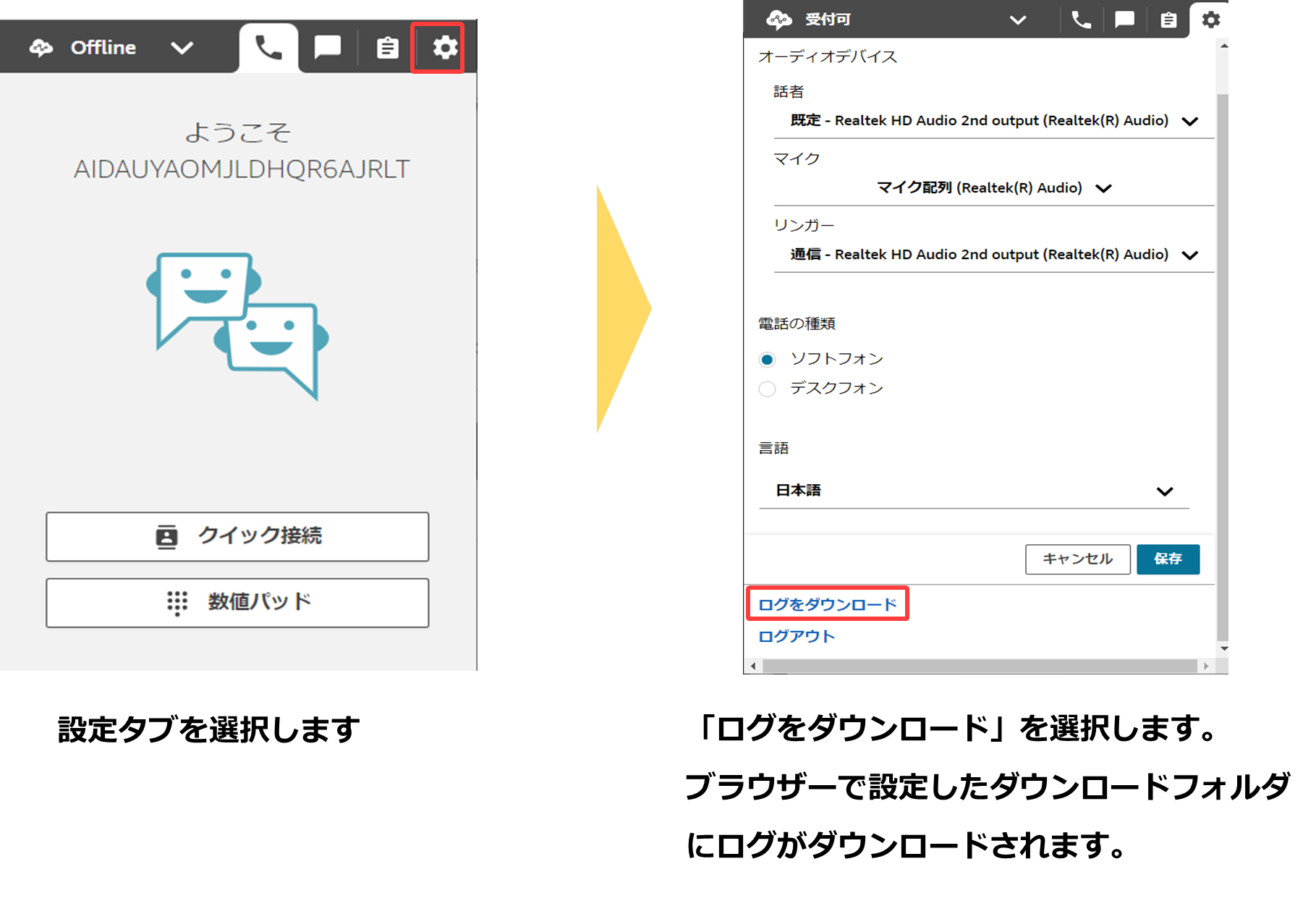
お困りのことについてポータルサイトに記載されていない場合は、開発者が把握していないエラーが発生している可能性があります。
フィードバックを送るページから「ご要望」としてコメントをお寄せください。
© NTT DOCOMO BUSINESS, Inc. All Rights Reserved.